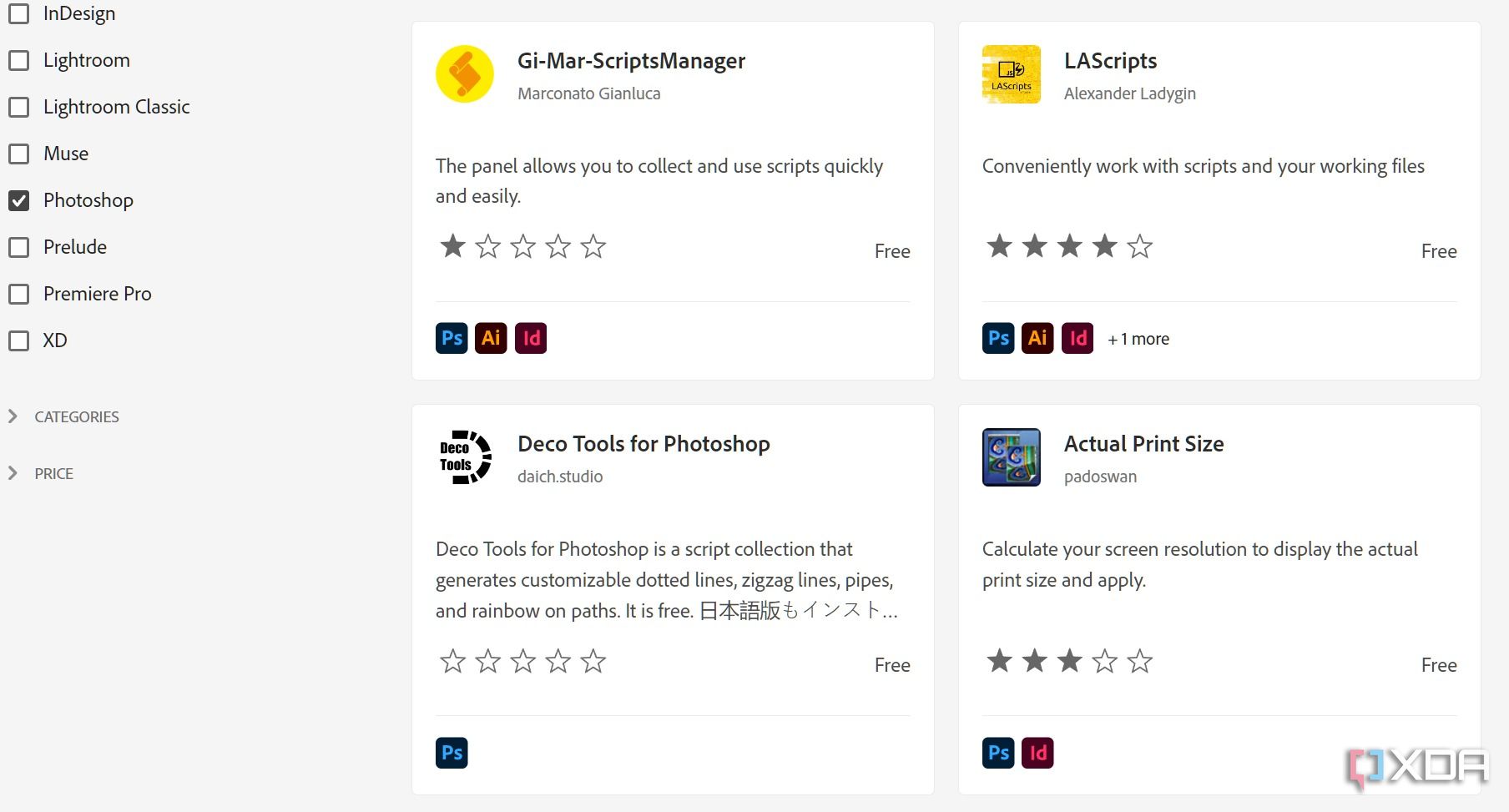[ad_1]
Даже при наличии десятков альтернатив Adobe Photoshop остается фактическим выбором для дизайнеров, креативщиков и профессионалов. Если вы часто редактируете десятки фотографий одновременно, вы можете время от времени сталкиваться с повторяющимися задачами. Вместо того чтобы проходить одни и те же утомительные шаги, вы можете использовать скрипты, чтобы автоматизировать свою работу в кратчайшие сроки.
Независимо от того, фотограф вы или цифровой художник, скрипты открывают целый мир возможностей, позволяя вам автоматизировать все: от простых правок до сложных рабочих процессов. В этом руководстве мы покажем вам, как автоматизировать Adobe Photoshop с помощью скриптов, чтобы сэкономить много времени и усилий при выполнении повторяющихся задач.

Связанный
Это лучшие бесплатные альтернативы Adobe Photoshop, которые я когда-либо использовал.
Прощай, подписка Creative Cloud!
Что такое скриптинг в Photoshop?
Скрипты Photoshop просто необходимы профессионалам с тяжелым рабочим процессом. Они позволяют автоматизировать задачи и рабочие процессы в Photoshop. Запуская скрипт, вы по сути даете инструкции Photoshop на определенном языке — JavaScript. Вы можете использовать программные решения, такие как Visual Code Studio или Sublime Text, для написания файлов .jsx и выполнения широкого спектра задач в Photoshop, от корректировки изображений до пакетных процессов.
JavaScript — универсальный язык программирования, который обычно используется для веб-разработки. При этом вам не нужно быть экспертом JavaScript, чтобы начать использовать скрипты Photoshop. Даже базовое понимание JavaScript позволит вам писать базовые скрипты или изменять существующие. Кроме того, вы всегда можете изучить (и даже купить) готовые скрипты из сообщества Adobe.
Что могут делать скрипты Photoshop?
Не игнорируйте скрипты Photoshop как базовый инструмент автоматизации. Его возможности обширны и разнообразны. Вот краткий обзор типов задач, которые можно автоматизировать с помощью скриптов в Photoshop.
- Редактирование изображений: Вы можете изменять размер, обрезать, поворачивать, применять фильтры и автоматизировать другие часто выполняемые вами корректировки.
- Пакетная обработка: Позволяет выполнять один и тот же набор действий с несколькими медиафайлами, экономя вам бесконечное количество часов работы.
- Управление слоями: Скрипты могут быть полезны для точного создания, переименования и организации слоев.
- Обработка текста: Вы можете добавлять, форматировать и редактировать текст на изображениях.
- Спецэффекты: Позволяет применять сложные визуальные эффекты, пользовательские узоры и даже создавать композиции с нуля.
Найдите и используйте готовые сценарии
Как уже упоминалось, вам не нужно быть экспертом JavaScript, чтобы использовать скрипты в Photoshop. Недостатка в бесплатных и платных скриптах нет. Для начала вы можете посетить Adobe Exchange, чтобы найти множество скриптов для Photoshop.
Существуют также веб-сайты и форумы, предлагающие скрипты Photoshop, созданные пользователями. GitHub — еще один популярный источник для поиска бесплатных скриптов для автоматизации вашей творческой настройки.
При загрузке скрипта из неофициальных источников обязательно проверьте дату его создания или обновления. Некоторые разработчики могут не обновлять или не поддерживать свои скрипты в течение длительного времени, и это может вызвать проблемы совместимости с постоянно меняющейся архитектурой скриптов и плагинов Photoshop. Некоторые скрипты требуют изменений для корректной работы с новой версией Adobe Photoshop.

Связанный
27 лучших альтернатив популярным приложениям Adobe
У Adobe может быть надежный пакет приложений, но есть много достойных альтернатив, которые вы можете рассмотреть.
Пишите и запускайте свои скрипты
Если у вас есть базовые знания JavaScript, вы можете написать собственный скрипт Photoshop на основе ваших требований и рабочего процесса. В примере ниже мы напишем скрипт Photoshop, который изменит размер изображения до ширины 1200 пикселей и сохранит его как JPEG с качеством 90%.
Мы будем использовать Microsoft Visual Studio Code для написания и сохранения этого скрипта. Однако вы можете использовать любой другой редактор по вашему выбору, чтобы выполнить эту работу.
- Открыть Код Visual Studio на рабочем столе. Нажмите Ctrl+N для создания нового файла.
- Запишите код ниже.
Просто нажмите Ctrl + Shift + S клавиши для открытия диалогового окна и сохранения его под C:\Program Files\Adobe\Adobe Photoshop 2024 (ваша версия)\Presets\Scripts папка.
Запуск скриптов в Photoshop
Теперь, когда вы сохранили скрипт, пришло время запустить его в Photoshop. Выполните следующие шаги.
- Запуск фотошоп и откройте ваши файлы.
- Выбирать Файл вверху, развернуть Сценарии, и выберите Просматривать.
- Выберите свой сценарий и нажмите Нагрузка.
- Вот и все. Photoshop автоматически вносит изменения на основе определенных инструкций в .jsx
Скрипты Менеджер событий
Если вы не хотите запускать скрипты вручную, используйте диспетчер событий скриптов для автоматизации скриптов на основе событий Photoshop.
- Запустите Photoshop на рабочем столе и выберите Файл наверху.
- Расширять Скрипты и выберите Скрипты Менеджер событий.
- Нажмите на галочка рядом Включить события для запуска скриптов/действий и разверните фотошоп Событие меню. Вы можете просмотреть включенные события.
- Начать подачу заявки: Запускает скрипт при запуске Photoshop.
- Новый документ: Запускает скрипт при открытии нового документа.
- Сохранить документ: Запускает скрипт при сохранении документа.
- Распечатать документ: Запускает скрипт при печати документа, чтобы внести последние изменения.
Выбирать Сценарий и разверните меню. Найдите скрипт, который вы хотите запустить с определенным событием. Нажмите Добавлять и вы готовы идти.
Вы можете создать несколько событий, чтобы автоматизировать весь рабочий процесс в Photoshop как профессионал. Мы рекомендуем протестировать комбинацию скрипт-событие, чтобы убедиться, что они работают так, как и ожидалось.

Связанный
Как использовать Photoshop на вашем iPhone
На вашем компьютере есть множество вариантов редактирования фотографий. iPhoneно если вы хотите использовать инструмент редактирования, который задает золотой стандарт, загрузите PS Express
Скрипты Photoshop: основные советы
Вот несколько советов, которые следует учитывать при запуске скриптов в Photoshop.
- Если вы новичок, начните экспериментировать с простыми скриптами и постепенно наращивайте свои навыки.
- Всегда создавайте резервные копии исходных изображений перед запуском скриптов, просто на всякий случай.
- Большинство скриптов предполагают, что у вас уже есть открытое изображение в Photoshop. Если вы хотите автоматизировать процесс открытия изображений, вам нужно настроить код скрипта.
Фотошоп на автопилоте
Скрипт — это, по сути, персональный помощник Photoshop, который может справиться с повторяющимися задачами, которые съедают ваше драгоценное время. Он может преобразовать ваш рабочий процесс Photoshop и произвести революцию в способе редактирования. Чего вы ждете? Если у вас есть знания в программировании, вы можете написать собственные скрипты для своего рабочего процесса или вы можете просто изучить некоторые готовые скрипты, чтобы сэкономить время.
Помимо скриптов, вам также следует изучить плагины Photoshop, чтобы поднять свой творческий уровень. Ознакомьтесь с нашим отдельным руководством, чтобы найти лучшие плагины для Adobe Photoshop.
[ad_2]